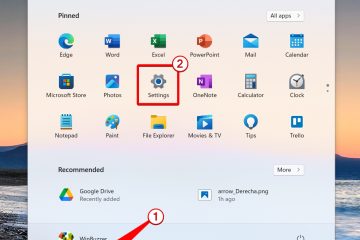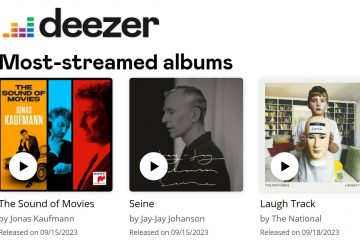Cómo instalar Python en VS Code
Si ha estado buscando una manera de mejorar su experiencia de desarrollo de Python, VS Code o Virtual Studio Code es su mejor solución. Es una plataforma divertida y creativa para ayudarlo a adoptar y desarrollar sus habilidades con Python. VS Code tiene potentes funciones que lo ayudarán a simplificar sus procesos y mejorar la productividad.
En este artículo, aprenderá cómo instalar Python en VS Code y otras habilidades básicas, como configurar la configuración del espacio de trabajo y ejecutar Python en VS Code.
Cómo instalar Python en VS Code
Deberá instalar una extensión de Python desde Visual Studio Marketplace para asegurarse de que todo funcione bien. Siga los pasos a continuación para ejecutar esta tarea con éxito.
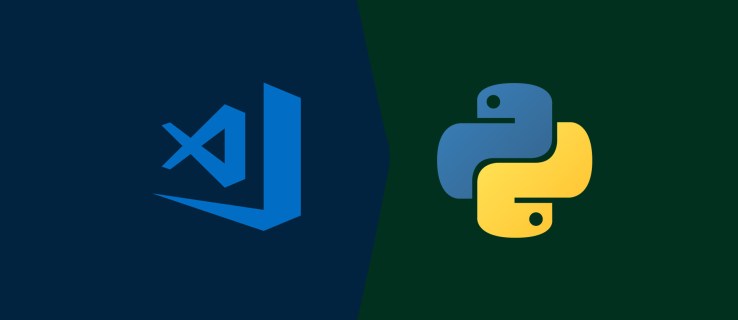 Inicie la aplicación VS Code.
Inicie la aplicación VS Code. Haga clic en la pestaña”Extensiones”.
Haga clic en la pestaña”Extensiones”.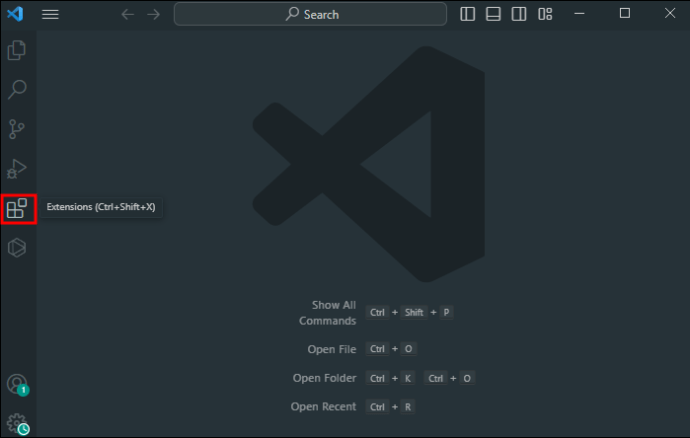 Escriba”python”en la entrada de búsqueda ubicado en el lado izquierdo de la ventana.
Escriba”python”en la entrada de búsqueda ubicado en el lado izquierdo de la ventana.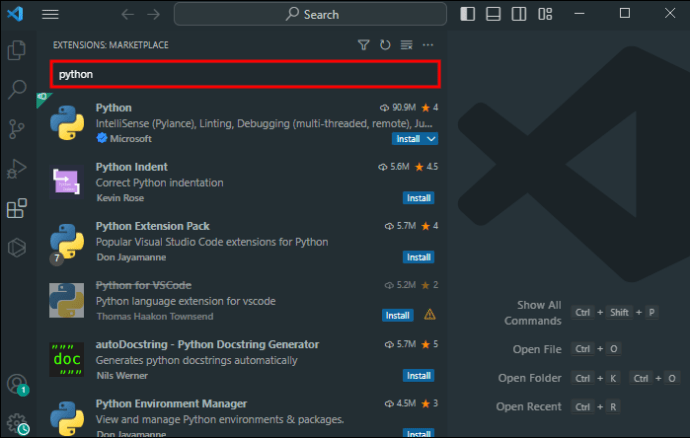 Seleccione la extensión de Python que desea instalar.
Seleccione la extensión de Python que desea instalar.
Haga clic en el botón azul”Instalar”para completar la instalación de Python.
Python 2.0 se suspendió en 2020. Por lo tanto, asegúrese de que Python que instale sea la tercera versión.
Cómo ejecutar Python en VS Code
Una vez que haya instalado Python y VS Code en su dispositivo, tendrá que escribir un código. Esto lo ayudará a ejecutar la extensión de Python en un entorno de desarrollo integrado (IDE). Así es como se hace:
Inicie VS Code. Haga clic en”Archivo”, ubicado en la parte superior izquierda de la ventana de VS Code.
Haga clic en”Archivo”, ubicado en la parte superior izquierda de la ventana de VS Code. 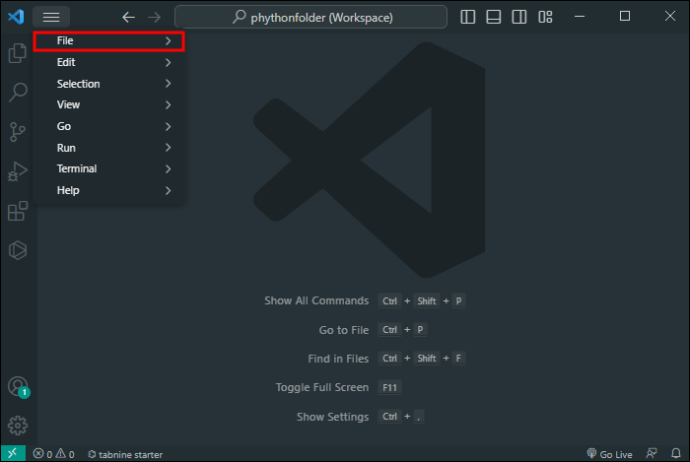 Seleccione”Nuevo archivo de texto”.
Seleccione”Nuevo archivo de texto”.
Escriba”print (‘Hello World’)”en el lado derecho del panel.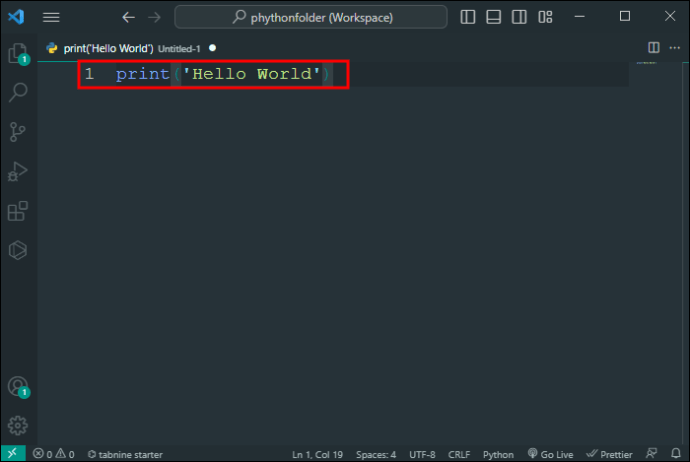 Presione”Ctrl + S”para guardar el archivo de Python.
Presione”Ctrl + S”para guardar el archivo de Python.
Haga clic en”Ejecutar”, ubicado en la parte superior izquierda de la ventana.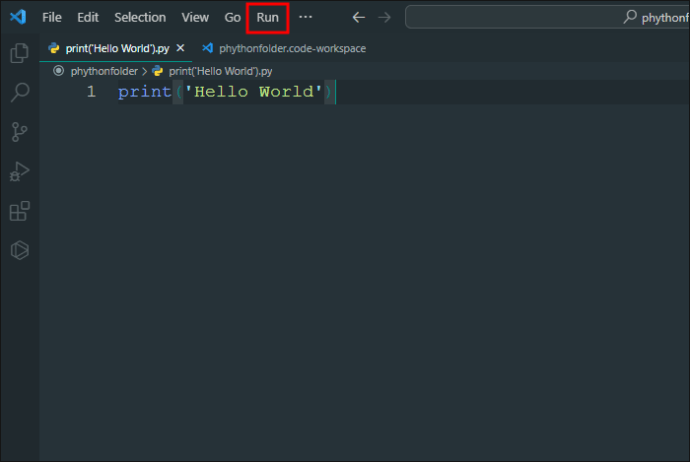
Asegúrese de siempre escribe’.py’al final del nombre del archivo al guardar.
Configuración de los ajustes del terminal
Usar VS Code lo ayudará a personalizar sus terminales en VS Code. Siga estos pasos para completar este proceso:
Abra el menú”Terminal”.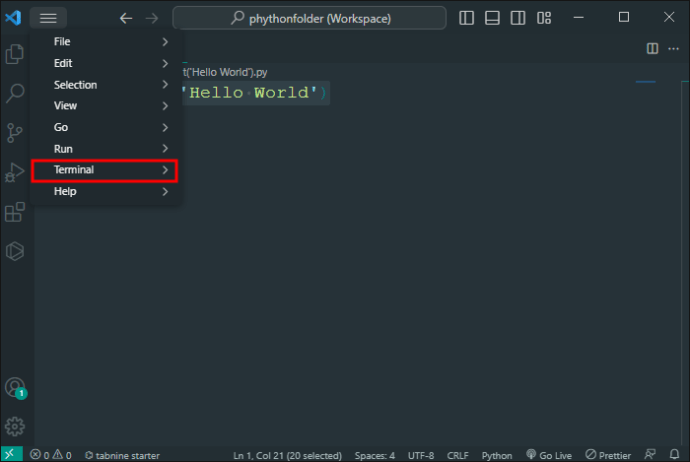
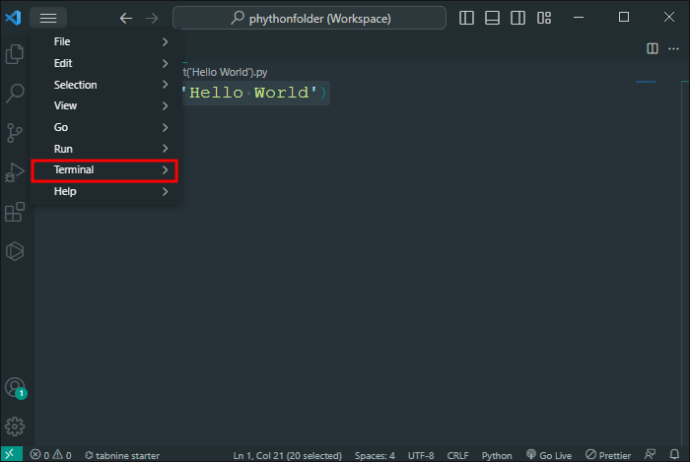 Encuentre el botón de flecha hacia abajo en la esquina superior derecha de la ventana de su terminal. Haga clic en el botón de flecha hacia abajo.
Encuentre el botón de flecha hacia abajo en la esquina superior derecha de la ventana de su terminal. Haga clic en el botón de flecha hacia abajo.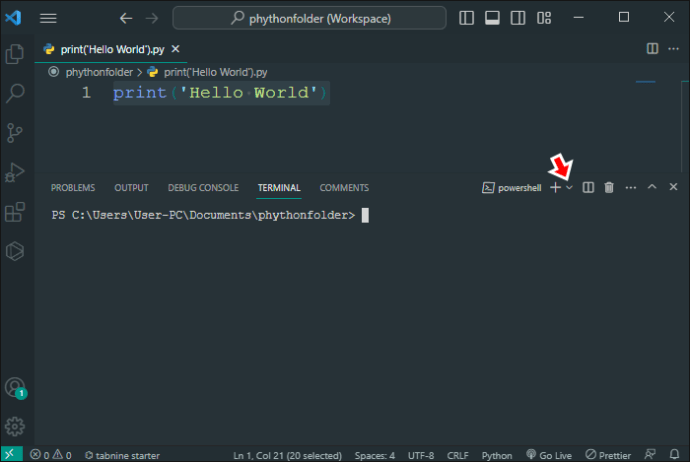 Elija”Configurar ajustes de terminal”.
Elija”Configurar ajustes de terminal”.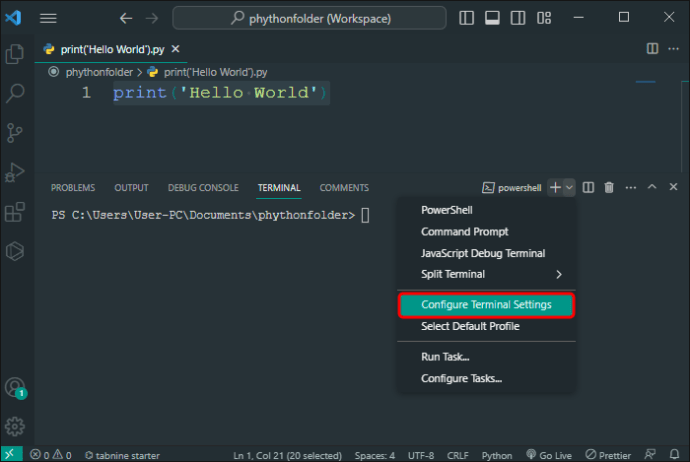
Comprensión la función REPL en VS Code
REPL es una forma interactiva de ejecutar comandos en su intérprete de Python. Esto lo ayudará a ejecutar varias líneas de código dentro de un archivo de Python. Así es como puede usar esta función en el desarrollo de Python:
Abra su archivo de Python.
Escriba un código en la ventana VS Code.
Haga clic derecho en el código que ha escrito.
Desplácese hacia abajo en la lista de opciones y seleccione”Ejecutar selección/línea”en Python Terminal.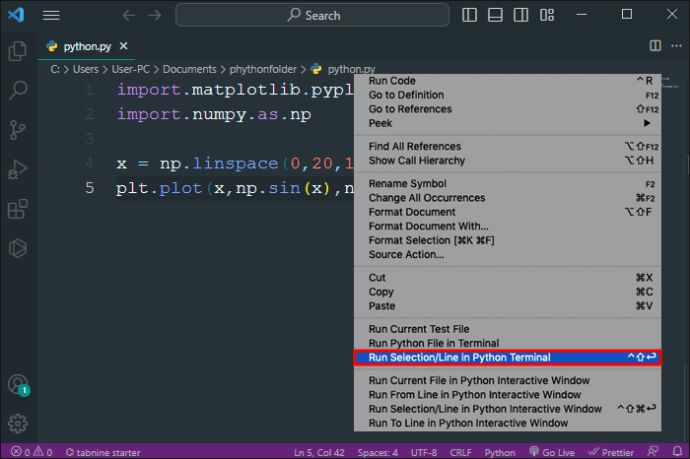
Usted encuentre la salida en el terminal integrado que aparece en el formato REPL. Alternativamente, también puede usar Command Pallete para iniciar REPL en VS Code:
Abra Command Pallete.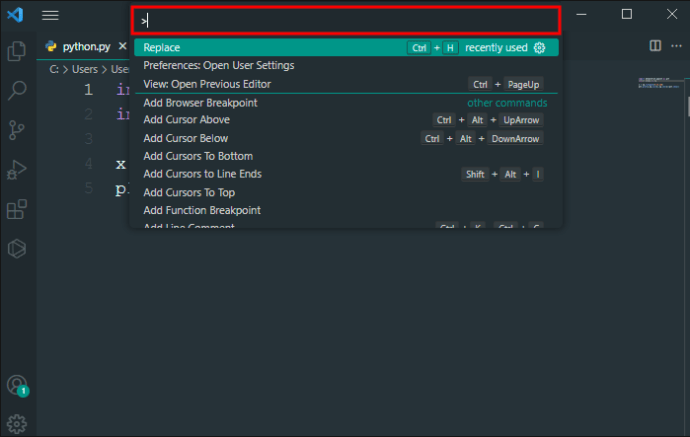 Busca “REPL.”
Busca “REPL.”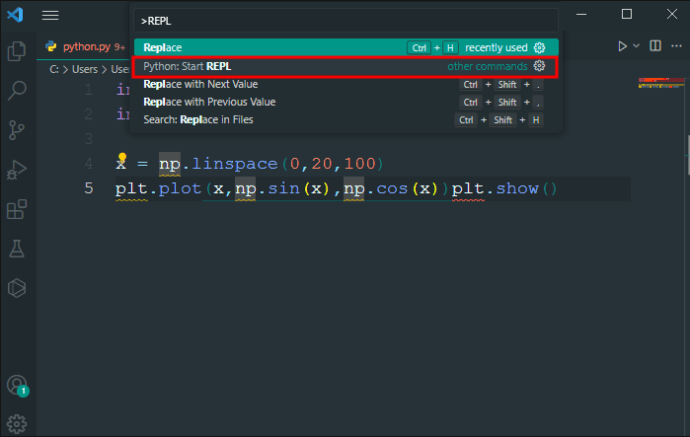 Haga clic en”Python”para iniciar REPL.
Haga clic en”Python”para iniciar REPL.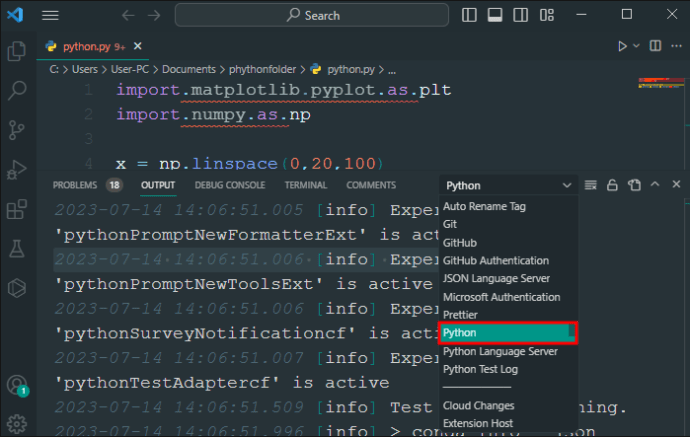 Ingrese sus comandos en el shell interactivo de Python.
Ingrese sus comandos en el shell interactivo de Python.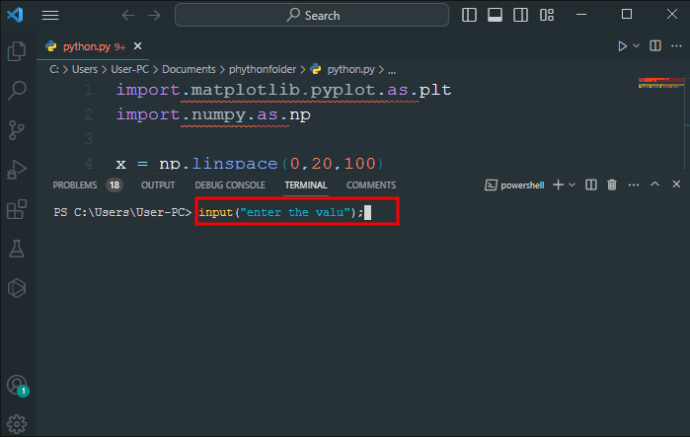 Presione la tecla”Enter”para ejecutar el comando.
Presione la tecla”Enter”para ejecutar el comando.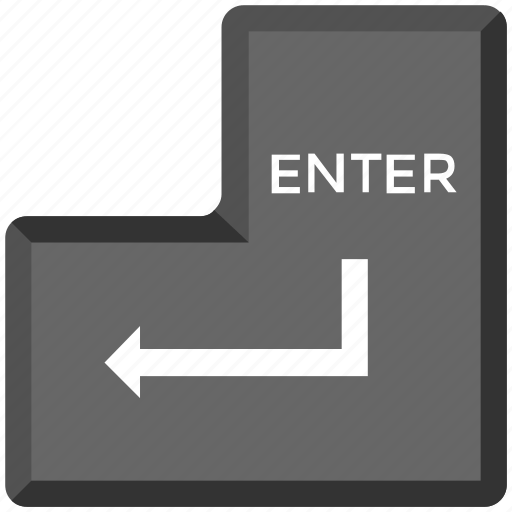
A todos los códigos de Python que ingrese en VS Code se les aplicará Autopep8 automáticamente una vez que habilite esta configuración.
Ventana interactiva de Python en VS Code
Puede ejecutar una Ventana interactiva de Python usando Jupyter Notebooks en VS Code. Siga los pasos a continuación para ejecutar esta tarea:
Vaya al panel del explorador en su ventana de VS Code.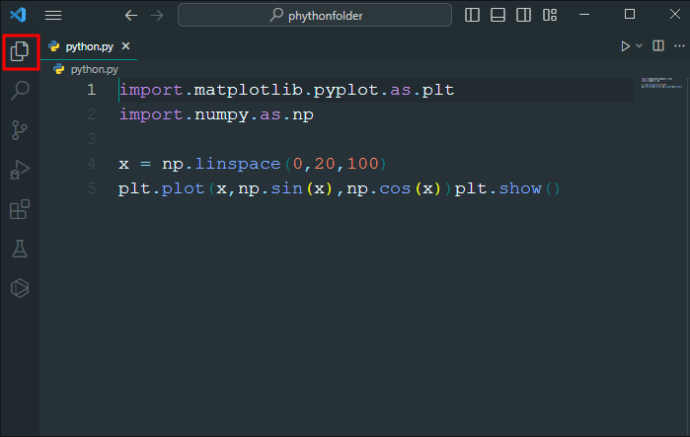 Haga clic derecho en el archivo Python.
Haga clic derecho en el archivo Python.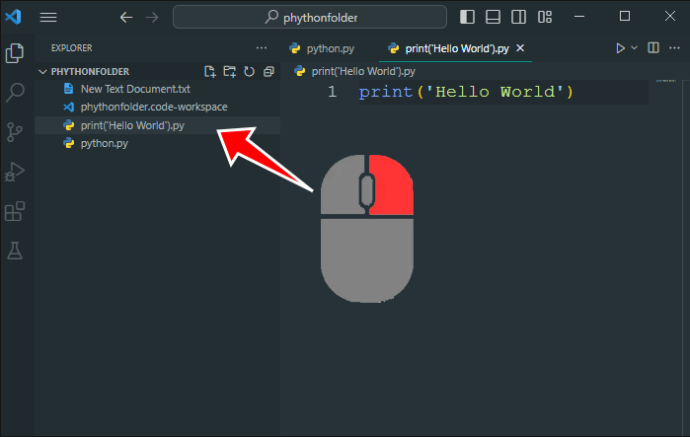 Seleccione la opción”Ejecutar archivo actual en ventana interactiva”en el menú contextual.
Seleccione la opción”Ejecutar archivo actual en ventana interactiva”en el menú contextual.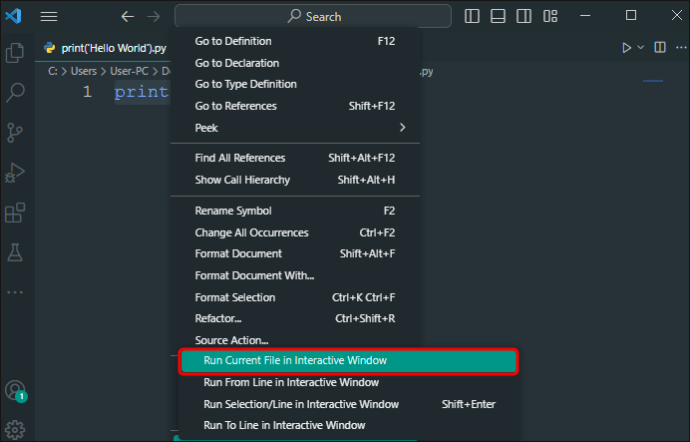 Introduce un nombre en la nueva ventana interactiva para confirmar si se trata de un palíndromo.
Introduce un nombre en la nueva ventana interactiva para confirmar si se trata de un palíndromo.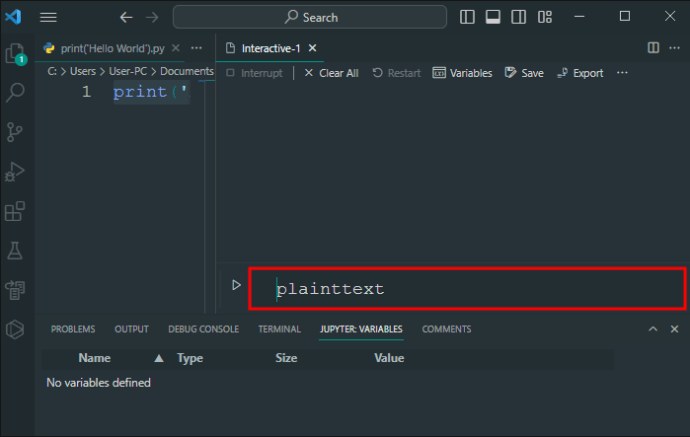 Los resultados se mostrarán en la nueva ventana interactiva.
Los resultados se mostrarán en la nueva ventana interactiva.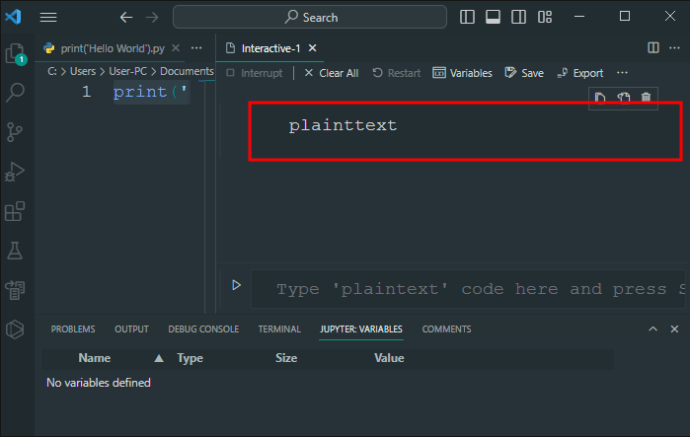
Sugerencias de desarrollo de Python en VS Code
VS Code le permite personalizar funciones y extensiones de Python para satisfacer sus necesidades y escalar productividad general. Esta sección lo equipará con consejos esenciales para el desarrollo eficiente de Python.
Si es nuevo en VS Code para el IDE de Python, el botón”Ayuda”en su ventana de VS Code es una herramienta que debe aprovechar. proporcionarle tutoriales fáciles de entender sobre VS Code. Use hojas de referencia de teclado para memorizar y modificar atajos de teclado. Esto lo ayudará a acceder a todos los comandos disponibles más rápido, y los atajos son más rápidos que Command Pallete. Use la interfaz de línea de comandos para abra el editor de VS Code escribiendo”código”. El atajo”Ctrl + Shift + M”le permite manejar rápidamente los errores y advertencias del proyecto. También puede presionar”F8″para recorrer rápidamente los errores. Puede revisar rápidamente varias líneas de codificación en una vez usando el atajo”Alt + Clic”. El atajo”Ctrl + Shift + L”también lo ayudará a corregir cualquier ocurrencia dentro de su selección actual. Este truco de selección de varios cursores cambia las reglas del juego en el mundo del desarrollo de Python. Emplee la herramienta de integración de Git para realizar todas las tareas relacionadas con ella en VS Code. Siempre puede iniciar sesión en su cuenta de Git para sincronizar su configuración rápida y fácilmente.
Todas estas funciones de VS Code lo ayudarán a disfrutar más del campo de desarrollo de Python y crear una experiencia de trabajo fluida.
Preguntas frecuentes
¿Es VS Code una herramienta confiable para Python?
Sí. VS Code ayuda a editar los códigos fuente de Python y tiene características confiables que impulsan el desarrollo.
¿Por qué VS Code no reconoce sus importaciones de Python?
Es probable que esto se deba a que eligió el intérprete incorrecto al codificar. Asegúrese de seleccionar e instalar los paquetes correctamente para evitar problemas de compatibilidad.
¿Es VS Code un mejor IDE para Python en comparación con PyCharm?
Sí. VS Code tiene una gama más amplia de funciones, lo que hace que la personalización sea más fácil y versátil.
Mejore sus habilidades de codificación de Python con VS Code
Es importante que tenga los recursos adecuados orientados a su Python. viaje de desarrollo. VS Code es una de esas herramientas. Proporciona un excelente lugar para comenzar y aumentar sus conocimientos de desarrollo de Python. Alberga características notables que son clave para ayudarlo a dominar Python y la ciencia de datos en general. Puede configurar su VS Code para que coincida con su flujo de trabajo preferido para mejorar la productividad.
Entonces, ¿qué piensa sobre la integración de Python con VS Code? ¿Hay alguna actualización que le gustaría ver en VS Code para ayudar a mejorar su entorno de desarrollo de Python? Háganos saber en la sección de comentarios a continuación.
Descargo de responsabilidad: algunas páginas de este sitio pueden incluir un enlace de afiliado. Esto no afecta nuestro editorial de ninguna manera.